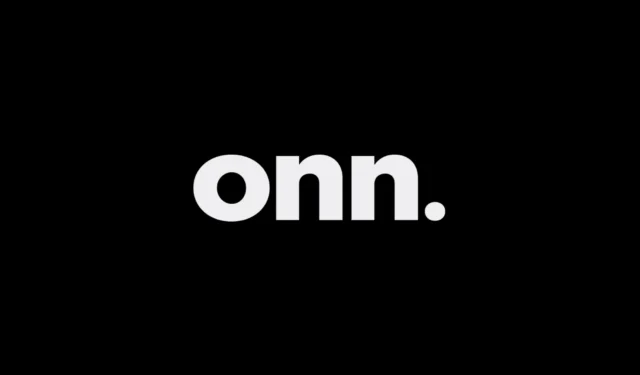
Ja jūsu Onn Roku TV bieži sasalst, lēni ielādējas lietotnes, avārijas vai problēmas ar savienojumu ar WiFi, var būt nepieciešama atiestatīšana. Par laimi, ir vairākas metodes, kā atjaunot Onn Roku TV rūpnīcas iestatījumus neatkarīgi no tā, vai jums ir piekļuve oriģinālajai tālvadības pultij. Šajā visaptverošajā rokasgrāmatā ir izklāstītas dažādas pieejas ierīces atiestatīšanai, nodrošinot, ka varat atgūt optimālu veiktspēju.
Onn Roku televizora atiestatīšana, izmantojot fiziskās atiestatīšanas pogu
Jūsu Onn Roku televizors ir aprīkots ar īpašu atiestatīšanas pogu, kas parasti atrodas ierīces aizmugurē vai apakšā. Atkarībā no modeļa poga var būt taustāma vai cauruma veida poga. Taustāmai pogai, vienreiz nospiežot pogu Reset , tiks sākta rūpnīcas atiestatīšana. Ja tā ir cauruma veida poga, izmantojiet smailu priekšmetu, lai viegli nospiestu pogu Atiestatīt .
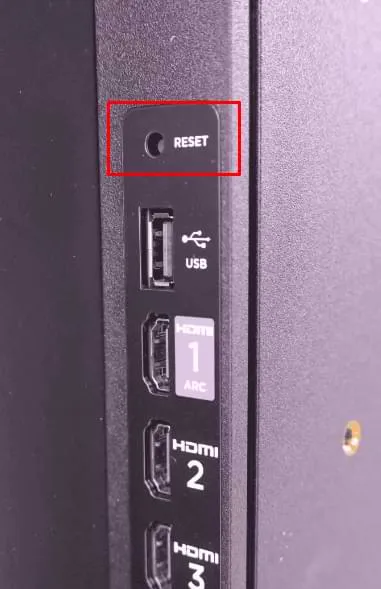
Piezīme. Ja jūsu Onn Roku televizors ir piestiprināts pie sienas, piekļuve atiestatīšanas pogai var būt sarežģīta. Šādos gadījumos apsveriet tālāk norādītās alternatīvās atiestatīšanas metodes.
Lietotnes Roku izmantošana rūpnīcas datu atiestatīšanai
Ja nevarat izmantot fiziskās atiestatīšanas pogu, Onn TV atiestatīšana, izmantojot tālvadības lietojumprogrammu, ir reāla iespēja. Roku lietotni , kas pieejama gan iOS, gan Android ierīcēm, var lejupielādēt no Google Play veikala vai Apple App Store .
Lai efektīvi izmantotu Roku lietotni:
- Instalējiet lietotni un pierakstieties savā Roku kontā .
- Pārliecinieties, vai viedtālrunis un Onn Roku TV ir savienoti ar vienu un to pašu WiFi tīklu, lai izveidotu savienojumu.
- Atveriet lietotni, lai piekļūtu attālajai saskarnei, un veiciet tālāk norādītās darbības.
- Dodieties uz izvēlni Iestatījumi tieši no sava Onn Roku TV sākuma ekrāna.
- Atlasiet Sistēma un pēc tam pārejiet uz Sistēmas papildu iestatījumiem .
- Izvēlieties Rūpnīcas atiestatīšana un pēc tam Rūpnīcas atiestatīšana viss .
- Ievadiet televizorā redzamo apstiprinājuma kodu un atlasiet Labi .
- Visbeidzot apstipriniet atiestatīšanu, nākamajā uznirstošajā izvēlnē atlasot Factory Reset .
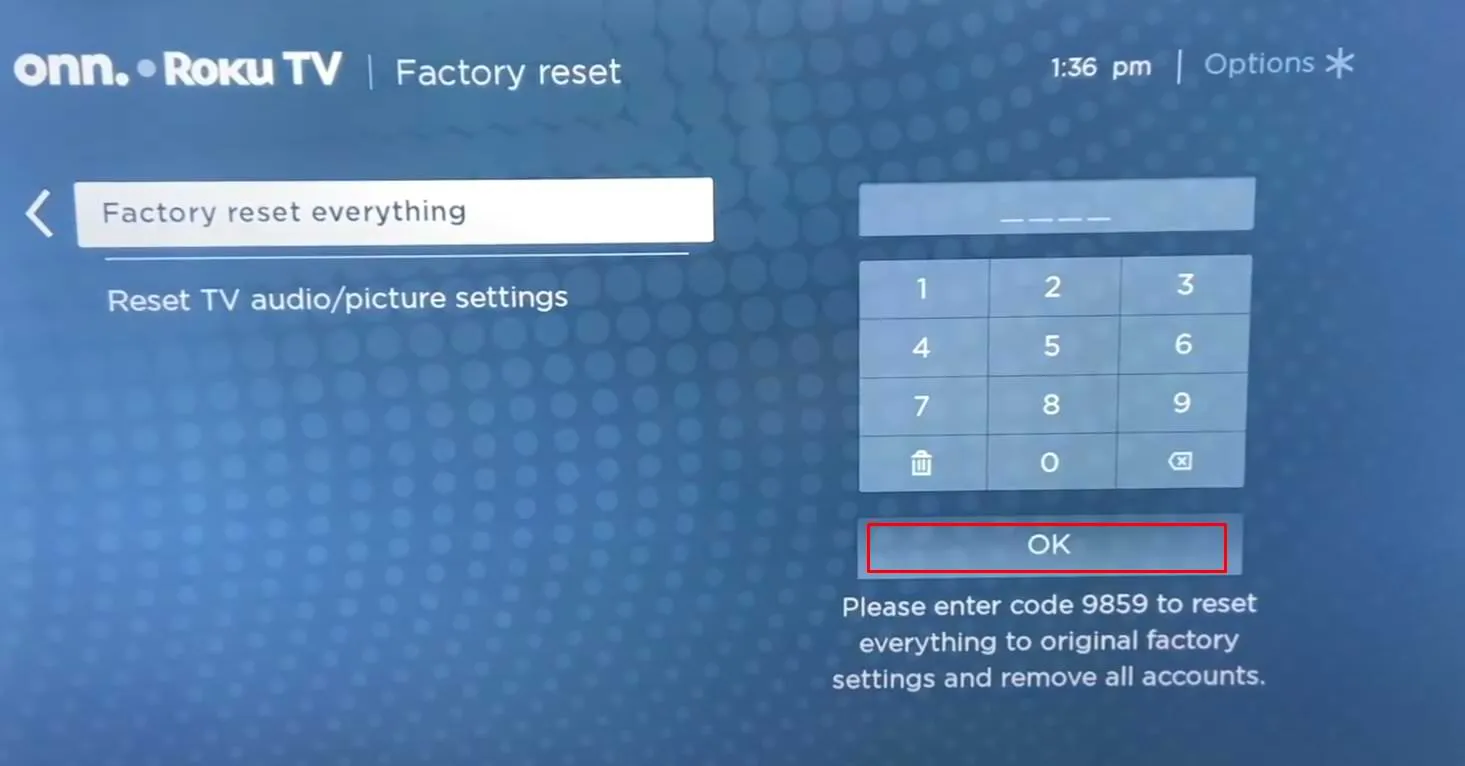
Gadījumos, kad televizoru nevar savienot pārī ar tālvadības lietotni vai tam nav Wi-Fi savienojuma, varat izmantot infrasarkanās (IR) tālvadības programmas, ja viedtālrunis ir aprīkots ar infrasarkano staru strūklu . Šeit ir dažas ieteicamās IR tālvadības lietotnes:
- Televizora tālvadības pults Roku
- Roku tālvadības pults: RoSpikes (WiFi/IR)
- IR tālvadības pults — Roku tālvadības pults
Pēc izvēlētās IR tālvadības lietotnes instalēšanas palaidiet to un veiciet līdzīgas darbības, lai pārietu uz izvēlni Iestatījumi rūpnīcas datu atiestatīšanai.
Onn televizora atiestatīšana, izmantojot bezvadu tastatūru

Papildu metode Onn TV atiestatīšanai ir bezvadu tastatūras izmantošana. Pirms ierīces ieslēgšanas pievienojiet USB sargspraudni jebkuram pieejamam televizora USB portam. Kad televizors sāk darboties, ekrānā parādīsies peles kursors, kas ļaus jums piekļūt iestatījumu izvēlnei atiestatīšanas procesam.




Atbildēt